"Root" mit einem Klick funktioniert (noch)!!!


Ich wollte zwar sowieso zu diesem Thema noch einen Blog Eintrag schreiben, allerdings war ich mir da noch nicht sicher, ob das „rooten“ mit der 1 Klick App, über die ja die letzten Tage einiges berichtet wurde, wirklich funktioniert. Jedoch habe ich es eben quasi "live" miterlebt, als ich Oskar über Google Talk seelisch und moralisch bei der Sache unterstützt habe ;-)
Natürlich ist das keine Garantie, dass das bei jedem definitiv klappt, aber im Falle von Oskar war die Aktion ganz einfach.
Ich versuche zuerst ein paar Punkte zu klären, die eventuell dem einen oder anderen, der sich immer noch überlegt "Root" zu werden, nicht klar sind.
Die vielleicht wichtigsten zwei Punkte:
- Wer sich noch nicht sicher ist, ob er die „1 Klick App“ vielleicht noch nutzen will, um „Root“ zu werden, sollte das Update, welches seit heute in Umlauf ist, nicht installieren. Zwar schließt dieses wohl in der Tat eine Sicherheitslücke, über die dein Gerät auch geschädigt werden könnte, jedoch denke ich, die Gefahr ist relativ gering, dass muss aber jeder für sich entscheiden. Nach Installation des Updates dürfte die aktuelle „Root“-Methode, nicht mehr funktionieren.
- Angeblich funktioniert das nur bei 32B Geräten. Dies kann man leicht überprüfen, indem man beim hochfahren des Gerätes, den Kamera Button gedrückt hält. Man landet im Bootloader und kann es in der ersten Zeile ablesen. Danach kann man mit „Zurück“ und „Abnehmen“ das Gerät neu starten. Falls diese Methode zum neustarten nicht funktioniert, einfach den Akku kurz entfernen und das Gerät neu starten.
Wenn diese zwei Punkte erfüllt sind, sollte es eigentlich kein Problem sein, mit dem Recovery Flasher (der 1 Klick App), zum Root zu werden.
Was aber vielleicht dem ein oder anderen auch nicht klar ist:
Man ist danach nicht sofort „Root“. Mit Hilfe des Recovery Flashers „installiert“ man sich Cyanogens Recovery Image, mit diesem muss man dann ein Custom-Rom flashen, welches einen dann letztendlich zum „Root“ macht.
Wenn man einfach nach installieren des Recovery Images, sein Gerät neu startet, ist alles wie vorher. Auch das Original Recovery Image wird dann beim nächsten Neustart quasi automatisch wieder hergestellt.
Ich denke, das ist ein Punkt, der nicht jedem klar ist.
Dies ist eine Anleitung für "Root" auf dem G1.
Ich kann keine Garantie dafür übernehmen, dass dies, wie hier beschrieben, auch definitiv auf jedem Gerät funktioniert. Bei Oskar hat es problemlos funktioniert.
Wer dieser Anleitung folgt, tut dies auf eigene Gefahr!!!!
Das heißt also, „Root“ werden würde z.B. so aussehen:
(Das ist die Art und Weise, wie es bei Oskar funktioniert hat)
- JFV1.51 CRB43 EU (dritter Link von oben) herunterladen.(Das ist ein Custom-Rom, welches im Prinzip dem „normalen“ Android 1.51 entspricht, davon abgesehen, dass man Multitouch im Browser hat, und natürlich „Root“ ist. Momentan muss man zwar bei diesem Rom mit OTA Update Meldungen leben (siehe UPDATE am Ende des Artikels), aber man muss keine weiteren Maßnahmen treffen, um dieses Rom flashen zu können, wie z.B. bei neueren Custom-Roms, die SD-Karte speziell zu partitionieren, oder auch einen neuen SPL einspielen zu müssen.)
- Die heruntergeladene Datei (nicht entpacken) auf die Speicherkarte ins Hauptverzeichnis kopieren.
- Recovery Flasher herunterladen und starten.
- Zuerst die Option „Backup Recovery Image“ ausführen (Dabei nicht per USB Kabel mit dem Computer verbunden sein, deswegen hat es bei Oskar zuerst nicht geklappt).(Damit legst du ein Backup, deiner normalen Recovery an, um diese falls nötig, wiederherstellen zu können.)
- Danach die Option „Flash Cyanogen Recovery 1.4“ ausführen.(Damit hast du das, für das flashen des Custom-Roms notwendige Recovery Image installiert.)
- Jetzt dein Gerät ausschalten, und mit gedrückter Home-Taste in das Recovery Image booten.Das sollte jetzt so aussehen:
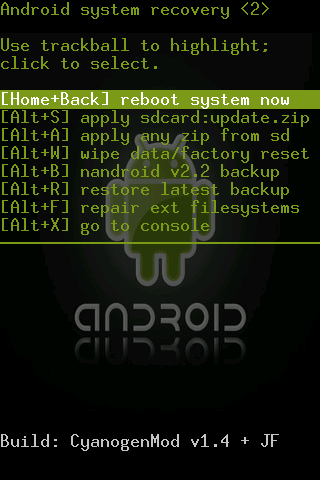
- Wenn das nicht der Fall ist, also z.B. weniger Auswahlmöglichkeiten angezeigt werden, ist irgendwas schief gelaufen. Dann nochmals mit dem Recovery Flasher, das Image installieren.Wenn es jetzt aussieht wie auf dem Bild:
- Zuerst ein Nandroid v2.2 Backup anlegen.(Das ist ein Abbild deines aktuellen Systems, du kannst dann also jederzeit, dein System wiederherstellen. Das geht ebenfalls über das Recovery Image.)
- Dann einen „Wipe“ machen.(Das bedeutet, auf Werkseinstellungen zurücksetzen. Dies wird empfohlen, wenn man ein neues Custom-Rom flasht. Ob das hier wirklich nötig ist, kann ich nicht genau sagen, aber es schließt aus, daß bei deinem ersten Custom-Rom Probleme auftreten.)
- Danach über die Option „apply any zip from sd“ dein, auf SD-Karte gespeichertes, JF Custom-Rom auswählen und flashen.
- Danach „reboot system now“ ausführen, das ist nach dem flashen des Roms automatisch ausgewählt.(Das Hochfahren dauert beim ersten Mal einen Moment, keine Panik.)
- Jetzt startet dein Gerät, und du musst, wie beim ersten Instand nehmen deine Google Zugangsdaten eingeben.
- Ab jetzt bist du „Root“.
UPDATE:
Wer, wie in der Anleitung, das JF Rom installiert, bekommt OTA (Over the air) Update Meldungen.
Dies ist ein "Bug" in dem ROM, wie auch hier nachzulesen ist. Dort bekommt man auch zwei, drei Lösungen angeboten, wie man diese "abschalten" kann. Diese sind aber als "Root" Anfänger wahrscheinlich etwas kompliziert. Selbst wenn man dieses Update annimmt, kann es nicht installiert werden, also nicht den "Root"-Status gefährden. In anderen Custom-Roms sind OTA Updates deaktiviert, da das installieren eines solchen, den "Root" quasi wieder rückgängig macht. Für die meisten aktuellen Roms muß man allerdings seine SD Karte entsprechend Partitionieren, weshalb ich für diese Anleitung das JF Rom vorgeschlagen habe, da dieses für den Anfang leicht installiert werden kann. Das Partitionieren ist auch keine komplizierte Sache, allerdings stößt man als Anfänger doch eventuell auf die ein oder andere Frage dabei, weshalb ich dazu auch in nächster Zeit eine ausführliche Anleitung schreiben werde. Wer sich die Sache jetzt schon mal anschauen will, der kann einen Blick in diese Anleitung werfen (ab Schritt 4, alles vorherige ist schon geschehen, wenn man diese Anleitung befolgt hat).
Ich hoffe, dass ich hier alle aktuellen Fragen in Bezug auf „Root“ und die (momentan) einfache Art, dies zu werden, beantworten konnte, und nicht noch einige neue Aufgeworfen habe ;-)



















Supi
echt tolle einleitung danke hat alles super geklappt nur ich hab mal ne kleine frage wie hast du so einen perfekten screenshot im recoverymenü hingekrigt
ich habe ja "leider" schon das neue update installiert, für mich fällt also dieser weg um root zu werden weg oder ?
gibt es eine Möglichkeit auf die vorherige Version zurück zu kommen um dann diese Möglichkeit root zu werden zu nutzen?
Nicht dass ich wüsste ;-(
Kann mir einer sagen wie es als Root inzwischen mit Paid-Apps ist, meine mal gelesen zu haben das man zumindest anfänglich keine Herunterladen/Installieren konnte. Besonders würde mich das für mein OpenHome interessieren, ob ich das auf einem custom rom ohne Probleme wieder installieren kann. Der Kauf ist ja in meinem Google-Acc hinterlegt.
Ich hatte bei meinen letzten Custom-Roms in der Hinsicht überhaupt keine Probleme.
Falls es wirklich bei einem Rom nicht geht, gibt es sogar eine App, mit der man das Problem dann lösen kann.
Super dann werde ich das wohl nach meinem Urlaub mal in Angriff nehmen, und bis dahin dann jetzt noch neun Tage immer auf später installieren klicken, evtl. hast du ja lust in der Zeit eine komplette Anleitung inkl. Haykuros SPL und Maxisma zu machen :)
In neun Tagen sollten Infos und Anleitungen zu allen weiteren Root-Basics eigentlich fertig sein... ;-)
Ich habe soeben mein G1 nach dieser Anleitung in 3-4 Minuten gerooted. Danke für die super gute Anleitung. Mit dem Gedanken habe ich schon lange gespielt, jedoch waren mir die vorhergehenden Methoden um Root zu erlangen zu kompliziert.
Quasi grad noch ma die Kurve gekriegt? ;-)
Die waren schnell mit dem schließen der Sicherheitslücke, nachdem das publik wurde ;-)
Sowas wie mit dieser App hätt ich mir, als ich mein Gerät gerootet habe auch gewünscht, aber es ging ja auch so...
So war mir das dann aber doch bequemer. Zoom im Browser mit Multitouch funktioniert echt gut. Bin etwas überrascht. :-)
Dass es gut geht? Warum auch nicht? ;-)
Och, man weiss ja nie, was ;-)
Jetzt kommt noch Apps2SD drauf, dann bin ich für heute erstmal glücklich ;-)
Wie isses bei dir mit den Meldungen? Bekommst du auch welche, und wenn wie oft?
Werde versuchen, dafür eine verständliche Lösung anzubieten ;-) denn eigentlich ist JF immer noch "Kult", da ja fast Original, nur halt mit "Root"....
;-)
Die Meldungen kommen sehr regelmäßig. Alle paar Stunden taucht sie immer wieder mal auf.
Das wäre natürlich super :-))))
Hey Micha, schreib doch noch mit rein, dass beim nutzen des Recovery Flashers kein USB Kabel m Gerät angeklemmt sein darf, weder wenn die Speicherkarte bereitgestellt ist, noch anders. Da GErät muss frei in der Hand liegen, sonst passiert nichts und es steht immer nur "Working, DO Not Interrupt" da.
LG Oskar
PS: Root ist geil....
Steht doch drin....
;-)
grml da ist man mal ein etwas länger nicht hier und verpasst den einfachsten weg Root zu werden und somit App2SD, multitouch zu bekommen :/